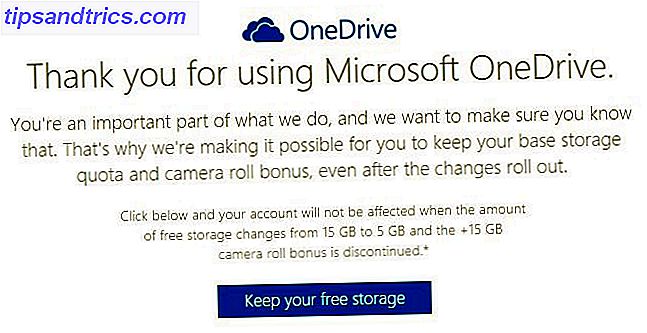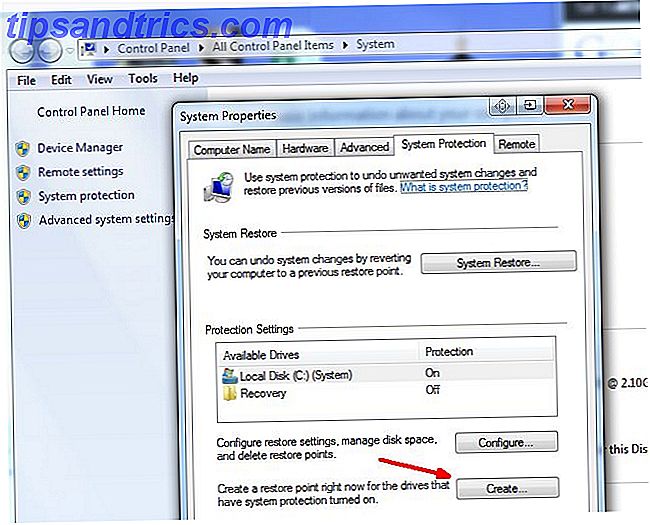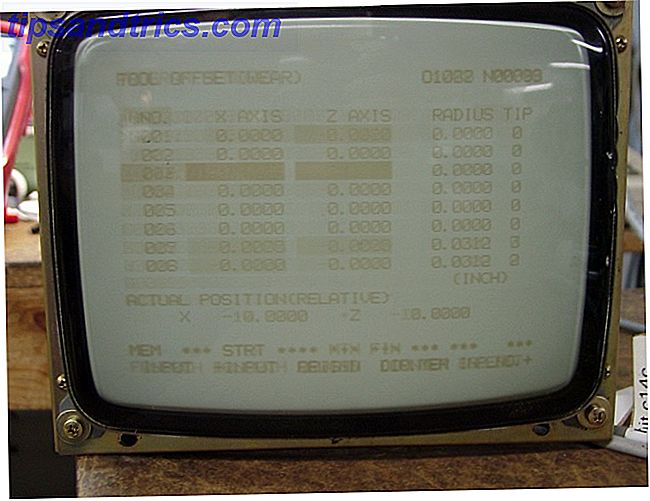Idag har de flesta fler än en internetanslutning. Som om jag har en hemma, en annan medan jag reser och sedan lägger till den som jag får på min arbetsplats. Nu råkar jag använda min bärbara dator hemma, på språng och på kontoret också. Den som har varit i en liknande situation vet, var jag går med det här.
Idag har de flesta fler än en internetanslutning. Som om jag har en hemma, en annan medan jag reser och sedan lägger till den som jag får på min arbetsplats. Nu råkar jag använda min bärbara dator hemma, på språng och på kontoret också. Den som har varit i en liknande situation vet, var jag går med det här.
Problemet är att du måste ständigt ändra dina nätverksinställningar för att matcha den plats och Internetanslutning du använder. Idealt sett vill du kunna byta dessa inställningar direkt, det är därför vi definierar olika nätverksanslutningar med olika inställningar. Tänk på att dessa fortfarande måste aktiveras och inaktiveras explicit.
Då finns det en annan situation där du bara behöver vissa tjänster för en tid, men de startar varje gång; saktar ner datorn. Utvecklare skulle kunna relatera till detta. Ofta behöver man installera databasstyrningssystem eller servrar med resurshuggning för att skriva och testa kod. Helst behöver du inte att de kör eller stör dig när du använder din dator bara för att surfa på webben. Många installerar även en annan kopia av operativsystemet för att ta hand om sådana situationer.
Quick Config kan hämtas som en bärbar version eller ett installationspaket för att snabbt ändra datorns inställningar. Slå upp Quick Config och du kommer att hälsas med en välkomstskärm. Klicka på "Skapa ny" under Profil och du kommer att kunna skapa en ny profil. Du kan ange ett namn, en beskrivning, nyckeln och en anpassad ikon som ska användas för att representera profilen. Inom profilen kan du ange dina inställningar för ett antal objekt. Dessa klassificeras i stor utsträckning i Applikation, Nätverk, System, Webbläsare och Skrivbord. Alla låter dig välja dina inställningar för en annan uppsättning inställningar.
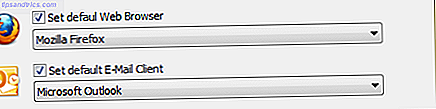
Under applikationer kan du ange standardwebbläsare och e-postklient också skapa din egen uppsättning av startprogram.
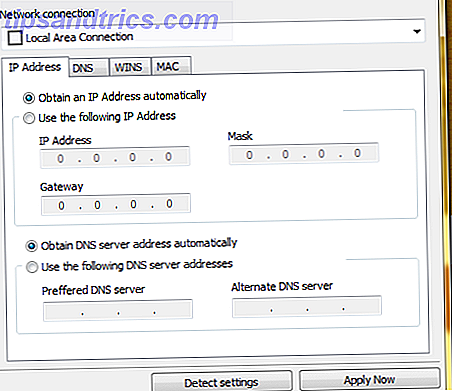
Nätverksanslutningar gör det möjligt för dig att ta upp problemet med det jag nämnde ovan. Det upptäcker alla nätverksanslutningar som konfigureras automatiskt på din dator. Du kan sedan ange vilken du vill använda för profilen och ange dess nätverksinställningar också. Inte bara detta, du kan också ändra domänen, datornamn, lägga till poster i värdfilen, konfigurera rutter, delade mappar och nätverksstationer som är specifika för den här profilen.
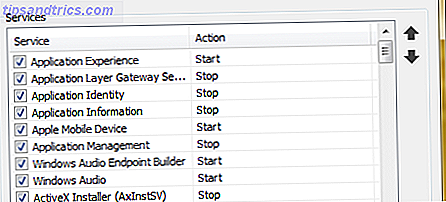
Systeminmatningen låter dig ändra datorinställningar som ljudnivåer, ljudtema och standardskrivare, men den verkliga styrkan ligger i möjligheten att ange vilka tjänster som ska aktiveras för vilken profil. Denna enda funktion har varit en Gud som skickas för mig personligen. Dessutom kan du också ändra registreringsvärden för olika profiler. Detta kan vara användbart om du vill ändra miljövariabler.
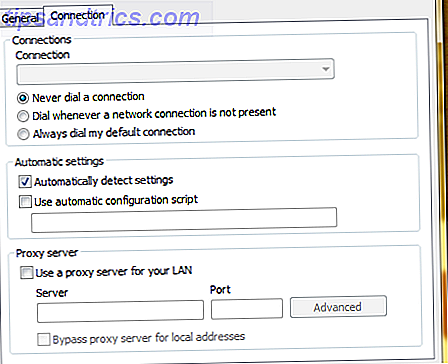
I webbläsaren hittar du alla webbläsare på min dator och låter dig ändra subtila inställningar som hemsidan, profilen, etc.
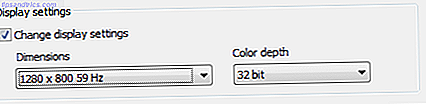
Sist men inte minst kan skrivbordssektionen användas för att ändra inställningar för datorskärm som upplösning och färgdjup för olika profiler.
Tänk på att alla plugin-program är inaktiverade som standard. Ändra inställningarna för ett plugin aktiverar inte automatiskt det och du måste göra det explicit. Så om saker inte ser ut som de borde, dubbelklicka på att du har aktiverat den önskade plugin-modulen
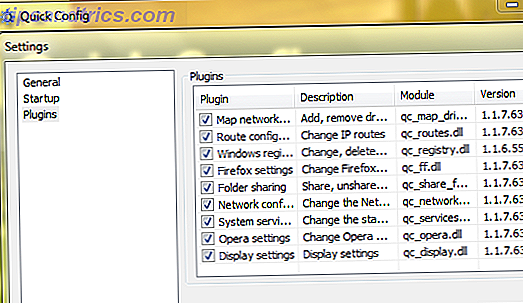
Förutom de dussin eller så inställningar som Quick Config låter dig ändra för din dator, kan du också anpassa Quick Config via Inställningarna. Du kan till exempel aktivera eller inaktivera plugin-program (jag hittade inga ytterligare pluginprogram), ändra standardspråk, autostart Quick Config med Windows och gör andra liknande saker.
Quick Config är verkligen en fantastisk applikation som tar smärtan och upprepningen av att ändra inställningar någonsin så ofta. Om du kan relatera till de situationer jag beskrev i början måste du kolla in Quick Config. På flipsidan, om du har egna smarta sätt eller applikationer för att enkelt byta inställningar, skulle vi gärna höra om dem.